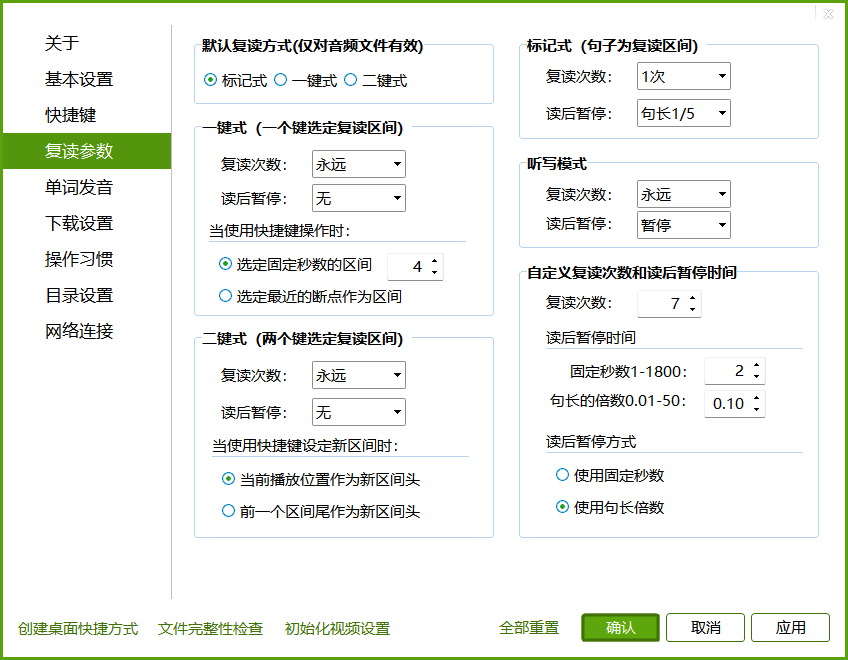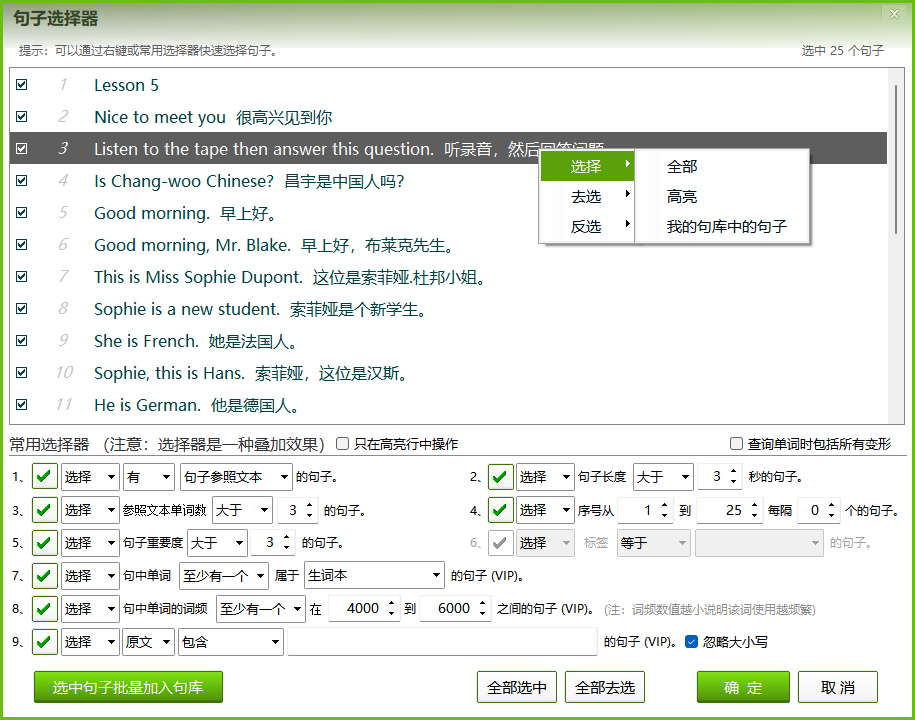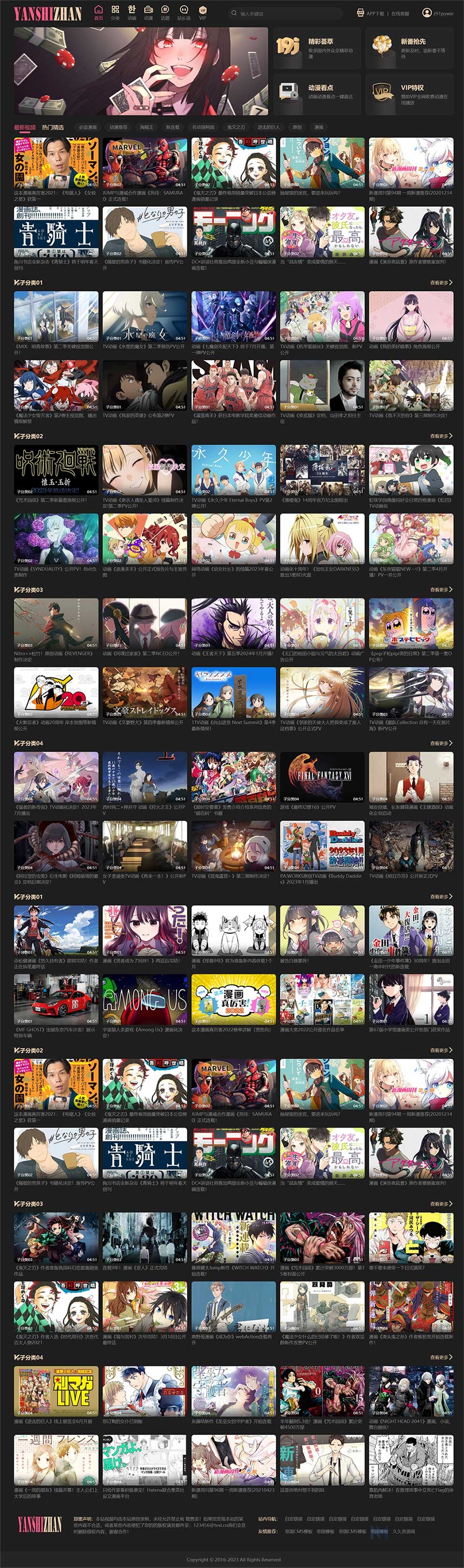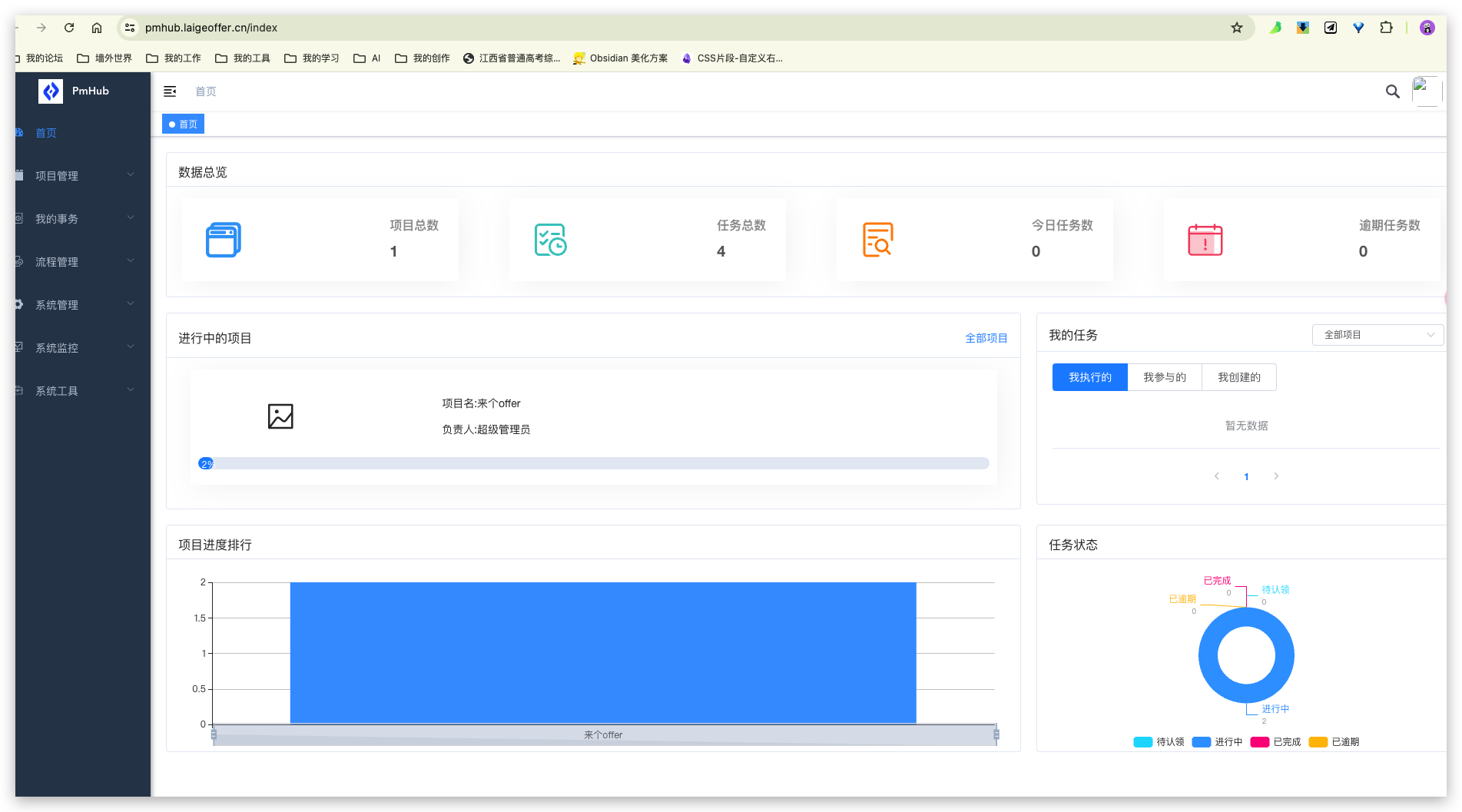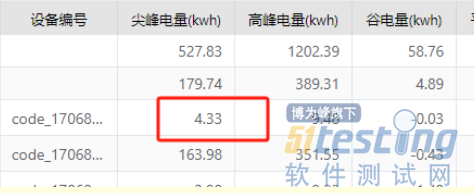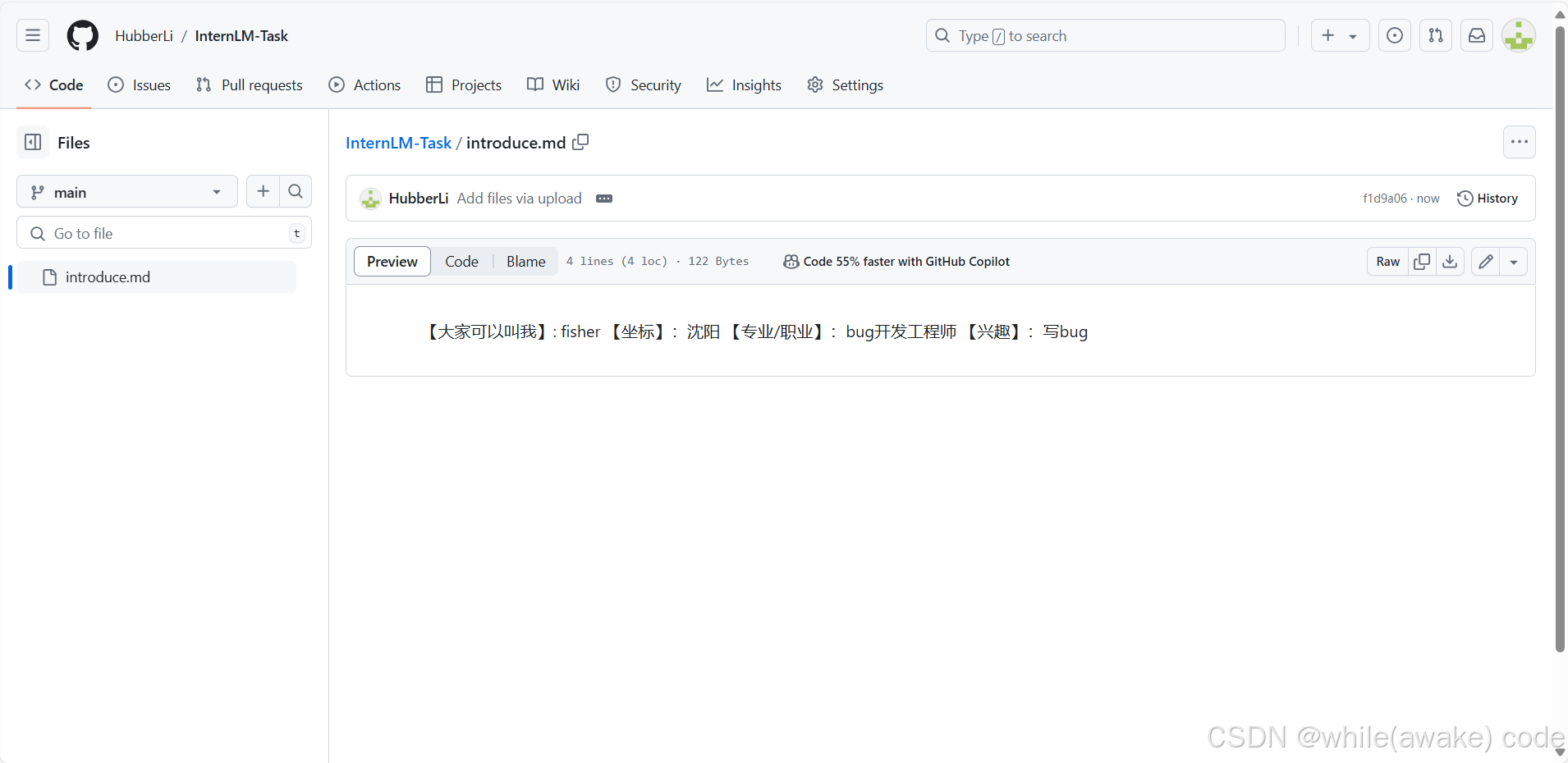常用快捷键⌨
| 快捷键/操作方式 | 功能 |
|---|---|
| 鼠标中键/Esc | 进入/退出全屏 |
| 空格/Tab | 暂停/恢复播放 |
| 左/右箭头 | 快退/快进 |
| Ctrl-左/右箭头 | 30秒快退/快进 |
| Alt-左/右箭头 | 60秒快退/快进 |
| Ctrl-Alt-左/右箭头 | 播放速率调节 |
| PageUp/PageDown | 上一句/下一句 |
| 上下箭头/滚轮 | 音量调节 |
| Ctrl-滚轮 | 字幕大小调节 |
| Shift-滚轮 (全屏) | 字幕位置调节 |
| F2 | 显示/隐藏原文 |
| F3 | 显示/隐藏译文 |
| Alt+左键 (字幕取词) | 朗读单词 |
| Ctrl+左键 (字幕取词) | 迷你字典查词 |
| Ctrl+右键 (字幕取词) | 字典查词 |
什么是复读?
复读就是重复播放,让你听清每个音,一遍听不清,就重复一遍,还是听不清,就再重复,直到完全听清。
复读有阶段,不同阶段需要不同的复读方法。
刚开始练习听力,什么都听不懂,每句话都要复读,请使用标记式复读(默认的复读方式)。
什么“标记”呢? 就是句子的开始位置和结束位置,标记式复读就是重复播放两个位置标记出的音频内容(波形图上点亮的部分)。
什么是复读区间?
复读区间就是你要反复听的片段。听力复读训练中,如果不定义复读区间,软件就不会复读。
用标记式复读,不需要手工选择复读区间,正在播放的句子就是复读区间,选择句子就是选择复读区间,切换句子就是切换复读区间。
用一键式和两键式复读时,听得懂就一直往下听,听不懂“倒回去”(用鼠标或键盘动态选定复读区间),反复听,听懂后再解除复读区间,继续往下听。
波形图上点亮的部分就是当前的复读区间,没有定义复读区间时,波形图上就没有点亮的部分。
-
听力水平一般: 用标记式,正在播放的句子就是复读区间
-
听力水平较高: 用一键式或两键式,听得懂就一直往下听,听不懂就马上选择没听懂的片段,反复听。
句子选择器
标记式复读时,有些音频含有固定的片头、片尾、音乐、现场采访等,这些内容不用逐句复读,事前用 句子选择器 去掉:
句子选择器
朗读遍数设置成多少合适?
听力很弱,三五遍啥也不懂,三十遍勉强听懂,五十遍勉强听清。可以把朗读遍数调成永远, 如果某句听懂了,果断进入下一句(用鼠标或者快捷键进入下一句)。
自信耳聪目明,两三遍就能听个大概,可以把朗读遍调成固定的三次/五次/十次都可以, 如果某句朗读结束后,自己感觉还不懂,果断回头再听这句(这时可能已经进入下一句,用鼠标或者快捷键返回上一句)。
切换复读方式
-
标记式: 以句子为复读区间,适合精听。
-
一键式: 无停顿流畅播放,适合泛听,适合听力已经达到一定水平,能听懂大部分内容,多数时候泛听,偶尔有一两句听不太清楚的句子想回头重复去听的朋友。
-
两键式: 鼠标左右键定义复读区间,左键定义起点,右键定义终点。
-
Alt-F : 快速切换复读方式
复读方式的优先级选择
-
如果课件 制作者 在制作课件时, 预设 了复读方式,那么 使用者 首次 打开课件时,Aboboo 自动选用 预设值;
-
如果随后 使用者 重新设定了复读方式,以后再打开该课件,就使用 上次设定 的复读方式;
-
如果课件 制作者 没有预设复读方式,那么 使用者 首次打开课件时,选用 菜单 ‣ 参数设置 ‣ 复读参数 ‣ 默认复读方式 的设定值。
键盘控制
| 键盘操作 | 标记式 | 一键式 | 两键式 |
|---|---|---|---|
| 复读键1 Esc | 上一句 | 向左选定一个区间 | 前两次按键:定义一个区间 第三次按键:定义剩余全部为一个区间 |
| 复读键2 ~ | 下一句 | 向右选定一个区间 | 前两次按键:定义一个区间 第三次按键:解除区间 |
| Home | 有复读区间时,回到区间起点;否则,回到最近一个句子的起点。 | ||
| PgUp/PgDn | 上一句 / 下一句 | 离当前播放位置最近的上一句 / 下一句 | |
| Tab/Ctrl+P | 暂停/恢复播放 | ||
| Ctrl+Shift+数字键 | 定义书签 | ||
| Ctrl+数字键 | 播放书签 | ||
鼠标控制
| 复读方式 | 鼠标操作 |
|---|---|
| 标记式 | 在未点亮的波形句子上:左键或右键,选中该句播放。 在已点亮的波形句子上:点左键从点击位置开始播放;点右键该句从头播放。 |
| 一键式 | 左键拖动:产生一个区间。 左键点击:解除任何区间,并从点击位置开始播放。 右键在当前播放位置左侧点击:产生一个从点击处到播放位置的区间。 右键在当前播放位置右侧点击:暂停播放。 |
| 两键式 | 左键定义区间头,右键定义区间尾。 右键超出原复读区间头,以最近的断点头作为区间头。 左键超出原复读区间尾,以最近的断点尾作为区间尾。 不能取消区间。 |
进度条控制
用进度条定义复读区间,类似普通播放器的AB段选择:
一键式 🖱右键 拖选复读区间
-
切换到一键式或两键式
-
鼠标右键拖选复读区间
-
进度条下方AB图标标注复读区间,可以拖动调整区间。
-
左键点击区间外以解除区间,并从点击处开始播放。
-
视频全屏播放的进度条也支持复读操作。
书签控制
播放时,可随时用“书签”标记某个复读区间,也可以随时播放已定义的书签。
⌨ Ctrl-Shift-数字键(0~9) 定义/删除书签
⌨ Ctrl-数字键 播放已定义的书签

⌨ Ctrl + Shift + 0..9 定义书签 / ⌨ Ctrl + 0..9 播放书签
无线鼠标遥控复读
方便特殊场景遥控复读,如笔记本放在讲台上,教师拿着无线鼠标控制复读,或者笔记本留在书桌上,自己躺上床遥控复读。
-
鼠标移动到“鼠标控制区”
-
Ctrl-左键 锁定控制区,进入“遥控”
-
鼠标被锁定在控制区域内,不会超出区域,方便您操作:
左键 上一句
右键 下一句
中键 暂停/播放
-
Ctrl-右键 解除锁定,退出“遥控”
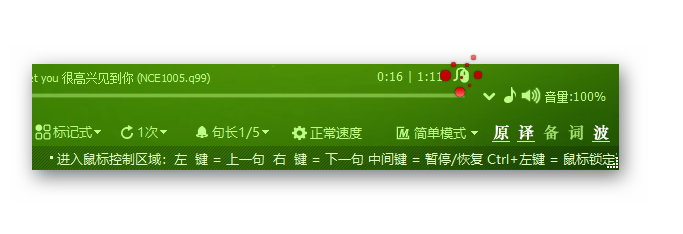
🖱 移动到“鼠标控制区” Ctrl-左键 锁定控制区
复读参数设置
参数设置 ‣ 复读参数